Bereitstellungsleitfaden zur bidirektionalen Wireless-Ratenlimitierung
Download-Optionen
-
ePub (575.4 KB)
In verschiedenen Apps auf iPhone, iPad, Android, Sony Reader oder Windows Phone anzeigen
Inklusive Sprache
In dem Dokumentationssatz für dieses Produkt wird die Verwendung inklusiver Sprache angestrebt. Für die Zwecke dieses Dokumentationssatzes wird Sprache als „inklusiv“ verstanden, wenn sie keine Diskriminierung aufgrund von Alter, körperlicher und/oder geistiger Behinderung, Geschlechtszugehörigkeit und -identität, ethnischer Identität, sexueller Orientierung, sozioökonomischem Status und Intersektionalität impliziert. Dennoch können in der Dokumentation stilistische Abweichungen von diesem Bemühen auftreten, wenn Text verwendet wird, der in Benutzeroberflächen der Produktsoftware fest codiert ist, auf RFP-Dokumentation basiert oder von einem genannten Drittanbieterprodukt verwendet wird. Hier erfahren Sie mehr darüber, wie Cisco inklusive Sprache verwendet.
Informationen zu dieser Übersetzung
Cisco hat dieses Dokument maschinell übersetzen und von einem menschlichen Übersetzer editieren und korrigieren lassen, um unseren Benutzern auf der ganzen Welt Support-Inhalte in ihrer eigenen Sprache zu bieten. Bitte beachten Sie, dass selbst die beste maschinelle Übersetzung nicht so genau ist wie eine von einem professionellen Übersetzer angefertigte. Cisco Systems, Inc. übernimmt keine Haftung für die Richtigkeit dieser Übersetzungen und empfiehlt, immer das englische Originaldokument (siehe bereitgestellter Link) heranzuziehen.
Inhalt
Einleitung
Dieses Dokument enthält Informationen zur Einrichtung der Funktion zur bidirektionalen Ratenbegrenzung (BDRL) (ab Version 7.3).
Darüber hinaus enthält dieses Dokument Informationen zur globalen Konfiguration der Ratenbegrenzung, für jedes WLAN oder jeden Client. Außerdem wird erläutert, wie diese Einstellungen auf den Datenverkehr in den einzelnen Konfigurationen angewendet werden und wie eine Einstellung in den verschiedenen Konfigurationseinstellungen die andere überlagert.
Die in diesem Dokument enthaltenen Beispiele zeigen, wie der Datenverkehr mit unterschiedlichen Ratenbegrenzungseinstellungen beeinflusst wird, wenn diese global, pro SSID (d. h. pro WLAN pro AP) oder pro Client bei der Durchführung verschiedener Konfigurationseinstellungen ausgewählt werden.
Um die Funktionalität der bidirektionalen Ratenbegrenzung zu demonstrieren, zeigen die Beispiele in diesem Dokument Access Point-Konfigurationen im lokalen Modus oder Flex Connect Central Switched-Modus sowie Flex Connect in einem lokal geschalteten Modus.
Es wird empfohlen, eine Art Traffic-Generator zu erhalten, um die Ergebnisse der Einrichtung der Ratenbegrenzung zu sehen. In diesem Dokument wird iPerf als Beispiel für einen Datenverkehrsgenerator verwendet.
Voraussetzungen
Anforderungen
Es gibt keine spezifischen Anforderungen für dieses Dokument.
Verwendete Komponenten
Die Informationen in diesem Dokument basierend auf folgenden Software- und Hardware-Versionen:
-
Wireless LAN Controller mit AireOS 8.8.111.0-Software.
- Wave1-APs: 1700/2700/3700 und 3500 (1600/2600/3600 unterstützen auch BDRL, AireOS-Unterstützung endet jedoch mit Version 8.5.x).
- Wave2 APs: 1800/2800/3800/4800, 1540 und 1560.
Die Informationen in diesem Dokument beziehen sich auf Geräte in einer speziell eingerichteten Testumgebung.
Alle Geräte, die in diesem Dokument benutzt wurden, begannen mit einer gelöschten (Nichterfüllungs) Konfiguration. Wenn Ihr Netz Live ist, überprüfen Sie, ob Sie die mögliche Auswirkung jedes möglichen Befehls verstehen.
Konventionen
Weitere Informationen zu Dokumentkonventionen finden Sie unter Cisco Technical Tips Conventions (Technische Tipps von Cisco zu Konventionen).
Überblick
In diesem Abschnitt wird BDRL der Version 8.8.111.0 beschrieben.
In Version 7.2 und früheren Versionen gab es nur die Möglichkeit, den Downstream-Durchsatz über eine SSID und pro Benutzer auf der globalen Schnittstelle zu begrenzen.
BDRL wurde in Version 7.3 für Indoor-APs der Phase 1 eingeführt, wo Durchsatzbegrenzungen sowohl für Upstream- und Downstream-Verkehr als auch pro WLAN definiert werden können. Diese Durchsatzbegrenzungen werden individuell konfiguriert. Die Durchsatzbegrenzungen können im WLAN direkt anstelle von QoS-Profilen konfiguriert werden, die die Profilwerte außer Kraft setzen.
BDRL bietet die Möglichkeit, die Durchsatzgrenzen für Benutzer in Wireless-Netzwerken präziser zu definieren. Auf diese Weise kann ein Prioritätsdienst für eine bestimmte Gruppe von Clients festgelegt werden.
Ein potenzieller Anwendungsfall hierfür sind Hotspot-Situationen (Cafés, Flughäfen usw.), in denen ein Unternehmen einen kostenlosen Low-Throughput-Service für jedermann anbieten und den Benutzern einen High-Throughput-Service in Rechnung stellen kann.
Hinweis: Die Durchsetzung der Ratenbegrenzungen erfolgt sowohl auf dem Controller als auch auf dem AP.
Wichtige Fakten
- Die Ratenbegrenzung wird für APs im lokalen und FlexConnect-Modus unterstützt (zentrale und lokale Switches).
- Wenn der Controller angeschlossen ist und zentrales Switching verwendet wird, übernimmt der Controller nur die nachgeschaltete Durchsetzung der Durchsatzratenbegrenzung pro Client.
- Der WAP übernimmt stets die Durchsetzung des Upstream-Datenverkehrs und der Durchsatzratenbegrenzung pro SSID für Downstream-Datenverkehr.
- In der Umgebung mit lokalem Switching werden sowohl Upstream- als auch Downstream-Durchsatzratenbeschränkungen auf dem Access Point durchgesetzt. Die Durchsetzung auf dem AP erfolgt im dot11-Treiber. Hier existiert die aktuelle Klassifizierung.
- In beiden Richtungen wird zuerst die Durchsatzbegrenzung pro Client angewendet/geprüft, und anschließend die Durchsatzbegrenzung pro SSID angewendet/geprüft.
- Die Beschränkung der WLAN-Übertragungsrate geht stets über die globale QoS-Einstellung für WLAN und Benutzer hinaus.
- Die Ratenbegrenzung funktioniert nur für TCP- und UDP-Datenverkehr. Andere Datenverkehrstypen (IPSec, GRE, ICMP, CAPWAP usw.) können nicht eingeschränkt werden.
- Mithilfe der AVC-Regel können Sie die Bandbreite einer bestimmten Anwendung für alle Clients einschränken, die dem WLAN beigetreten sind. Diese Bandbreitenverträge bestehen gleichzeitig mit Downstream-Verträgen pro Client Ratenbegrenzung. Die Downstream-Durchsatzratenlimitierung pro Client hat Vorrang vor den Durchsatzratenlimitierungen pro Anwendung.
- Die BDRL-Konfiguration in einer Mobility Anchor-Foreign-Konfiguration muss sowohl für den Anchor- als auch für den Foreign-WLC vorgenommen werden. Als Best Practice wird empfohlen, auf beiden WLCs die gleiche Konfiguration durchzuführen, um Funktionsbrüche zu vermeiden.
- Bei Mobility Express-Bereitstellungen wird ab AireOS 8.7 die bidirektionale Ratenbegrenzung auf folgenden Geräten unterstützt:
- Pro Client
- Pro BSSID
- Pro WLAN wird BDRL auf folgenden derzeit unterstützten Wave1-APs unterstützt: 1600/2600/3600, 1700/2700/3700, 3500.
- Pro WLAN wird BDRL auf den derzeit unterstützten Wave2-APs unterstützt: 1800/2800/3800/4800.
- Pro WLAN wird BDRL auf den APs 1540 und 1560 der Wave2-Außenbereiche unterstützt.
- Alle Mesh-Plattformen (1520, 1550, 1530, 1570 ...) unterstützen diese Funktion nicht.
- Diese Controller unterstützen die Ratenbegrenzung: Serie 5508, 5520, WiSM-2, 3504, 7500 und 8500. Auf virtuellen Controller-Plattformen (vWLC) wird die Downstream-Ratenbegrenzung pro Client für das zentrale FlexConnect-Switching nicht unterstützt.
AAA-Überschreibungen von BDRL auf einem AP und WLC
Sie können AAA-Überschreibungen für FlexConnect-APs festlegen, um QoS-Ebenen und/oder Bandbreitenverträge für den lokal geschalteten Datenverkehr in Web-authentifizierten WLANs und 802.1X-authentifizierten WLANs dynamisch zuzuweisen. Sowohl Upstream- als auch Downstream-Parameter werden an den entsprechenden WAP gesendet.
Tabelle 1: Diese Tabelle zeigt, wo die bidirektionale Ratenlimitierung auf Wave1-APs durchgesetzt wird.
| Lokaler Modus | FlexConnect Central-Switching | FlexConnect - Lokales Switching | Flex Connect Standalone | |
|---|---|---|---|---|
| Downstream pro Client | WLC | WLC | AP | AP |
| Pro Client Upstream | AP | AP | AP | AP |
Tabelle 2: Diese Tabelle zeigt, wo die bidirektionale Ratenlimitierung auf Wave2-APs durchgesetzt wird.
| Lokaler Modus | FlexConnect Central-Switching | FlexConnect - Lokales Switching | Flex Connect Standalone | |
|---|---|---|---|---|
| Downstream pro Client | AP | AP | AP | AP |
| Pro Client Upstream | AP | AP | AP | AP |
Es gibt eine Option zur Auswahl des Downstream-Ratenlimits auf der QoS-Profilseite. Benutzer, die bereits QoS-Profilfunktionen nutzen, verfügen über zusätzliche Präzision und Funktionen.
Die Konfiguration der Ratenlimits unter dem QoS-Profil hat den Nachteil, dass nur vier QoS-Profile verfügbar sind. Es stehen also nur vier Konfigurationsoptionen zur Verfügung.
Da das QoS-Profil auf alle Clients der zugeordneten SSID angewendet wird, verfügen alle mit derselben SSID verbundenen Clients über die gleichen Parameter mit Ratenbegrenzung.
Tabelle 3: Diese Tabelle zeigt die Rangfolge der bidirektionalen Ratenbegrenzung.
| AAA | QoS-Profil von AAA | WLAN | QoS-Profil des WLAN | Auf Client angewendet |
|---|---|---|---|---|
| 100 Kbit/s | 200 Kbit/s | 300 Kbit/s | 400 Kbit/s | 100 Kbit/s |
| X | — | — | — | 200 Kbit/s |
| X | X | — | — | 300 Kbit/s |
| X | X | X | — | 400 Kbit/s |
| X | X | X | X | Unbegrenzt |
Einschränkungen für AAA-Überschreibungen für FlexConnect
-
Wenn keine bidirektionale Ratenbeschränkung vorhanden ist, kann keine AAA-Überschreibung erfolgen.
- Das QoS-Profil eines Clients kann auch dann "Platinum" sein, wenn das QoS-Profil des entsprechenden WLAN "Silver" lautet. Der WAP ermöglicht dem Client, Pakete in einer Sprach-Warteschlange zu senden. Session Initiation Protocol (SIP)-Snooping ist im WLAN jedoch deaktiviert, um sicherzustellen, dass der Datenverkehr für einen SIP-Client nicht in die Sprachwarteschlange gestellt wird.
-
Der ISE-Server wird unterstützt.
-
Der Upstream-Ratengrenzwert entspricht dem Downstream-Parameter aus der AAA-Überschreibung.
-
Die lokale Authentifizierung wird nicht unterstützt.
WLC-Konfiguration für bidirektionale Ratenbegrenzung - Central Switching
In diesem Abschnitt wird eine Beispieltopologie (grundlegende Switch-Integration) für BDRL in der Konfiguration des zentralen Switching-Modus beschrieben.
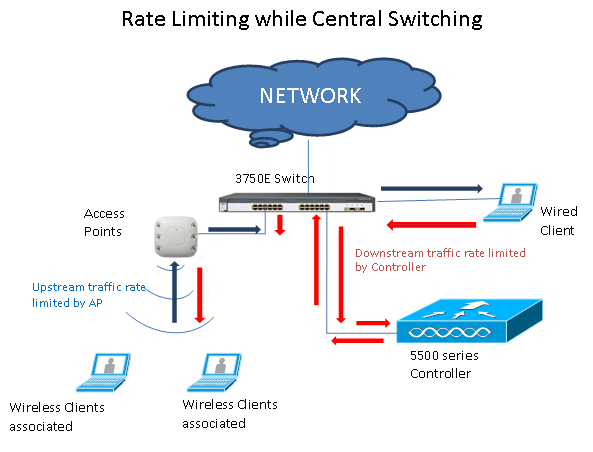
Die Parameter zur Ratenbegrenzung auf dem WLC werden entweder über die Benutzeroberfläche oder die CLI konfiguriert. Diese Konfiguration muss sowohl auf den Anchor- als auch auf den Foreign WLC angewendet werden. Die Konfiguration erfolgt durch Auswahl des QoS-Profils und Konfigurieren der verschiedenen Parameter zur Ratenbegrenzung. Die Konfiguration erfolgt durch Auswahl des QoS-Profils und Konfigurieren der verschiedenen Parameter zur Ratenbegrenzung. Wenn die Ratenbegrenzungsparameter auf "0" gesetzt sind, funktioniert die Ratenbegrenzungsfunktion nicht. Jedem WLAN ist zusätzlich zur Konfiguration im QoS-Profil ein QoS-Profil zugeordnet. Die WLAN-Konfiguration überschreibt und ersetzt stets die im QoS-Profil konfigurierten Parameter.
-
Konfigurieren Sie den Access Point auf dem Controller im Modus "Zentrales Switching" oder im lokalen Modus, oder stellen Sie sicher, dass er als Flex Connect Access Point konfiguriert ist. Hier ein Beispiel:
-
Konfigurieren Sie das WLAN, z. B. "bdrl-pod1" auf dem Controller, mit der gewünschten Sicherheit. In diesem Beispiel wird die Sicherheitseinstellung auf None festgelegt, um den Test zu vereinfachen:
-
Aktivieren Sie das WLAN zu diesem Zeitpunkt nicht. Dieses Beispiel gilt für Pod1:
-
Vergewissern Sie sich, dass das WLAN auf der Registerkarte Advanced (Erweitert) für den Modus Central Switched konfiguriert ist, und dass Local Switching nicht aktiviert ist. Oder konfigurieren Sie den lokalen Switched Mode.
-
Konfigurieren Sie alle Parameter zur Ratenbegrenzung im WLAN "bdrl-pod1", entweder für einzelne Benutzer oder für einzelne SSID, oder überprüfen Sie, ob sie auf "0" gesetzt sind. QoS ist auf Gold, Platinum, Silver oder Bronze festgelegt. In diesem Beispiel ist er auf Silver festgelegt.
-
Konfigurieren Sie das QoS-Silver-Profil auf dem Controller mit dem gewünschten Durchsatzlimit. In diesem Beispiel wird das Durchsatzlimit auf 2 Mbit/s für Downstream- und Upstream-Datenverkehr sowie für WLAN und pro Benutzer konfiguriert.
Hinweis: Stellen Sie vor der Konfiguration sicher, dass 802.11a/b/g/n-Netzwerke deaktiviert sind. Aktivieren Sie sie nach der Konfiguration erneut. Wenn Netzwerke nicht deaktiviert sind, wird die Konfiguration der Ratenlimitierung nicht gespeichert.
Hinweis: Die Datenrateneinstellung bezieht sich auf TCP/IP-Datenverkehr, und die Echtzeitrate dient zum Testen des UDP-Datenverkehrs.
-
Aktivieren Sie alle Netzwerke. Aktivieren Sie außerdem das WLAN, damit die Konfiguration wirksam wird.
-
Um sicherzustellen, dass die Ratenbeschränkung ordnungsgemäß konfiguriert ist, konfigurieren Sie die Wireless-Workstation mit SSID wie im Beispiel "bdrl-pod1" für die offene Authentifizierung, und stellen Sie eine Verbindung mit dem WLAN her.
-
Wenn das System mit diesem WLAN verbunden ist, starten Sie einen Datenverkehrsgenerator (z. B. iPerf), und beachten Sie die Ratenbegrenzung auf 2 Mbit/s Upstream und Downstream.
-
In der nächsten Konfiguration werden die Einstellungen für die Ratenbegrenzung auf das WLAN pro SSID angewendet. In diesem Beispiel wird die Durchsatzbegrenzung pro SSID für den UpStream und den DownStream auf 3 Mbit/s festgelegt.
Hinweis: Wie bereits beim Festlegen von BDRL in beide Richtungen angegeben, wird die Durchsatzbegrenzung pro Benutzer zuerst überprüft, und die Durchsatzbegrenzung pro SSID wird an zweiter Stelle geprüft. Beide setzen die globalen QoS-Einstellungen außer Kraft.
Diese Konfiguration zeigt, dass die Einstellung für "per-SSID" die QoS-Einstellung ersetzt.
-
Starten Sie den Datenverkehrsgenerator wie in den vorherigen Beispielen in beide Richtungen. Zuerst Upstream, dann die Rate Limiting des Verkehrs beobachten. Sie werden feststellen, dass die Ratenbeschränkung der Pro-SSID die globale QoS-Profileinstellung von 2 Mbit/s überschritten hat.
-
Führen Sie in der nächsten Konfiguration die gleiche Einstellung aus. Diese Durchsatzbegrenzung pro Benutzer ist jedoch auf 1 Mbit/s konfiguriert. Die Durchsatzbegrenzung pro Benutzer geht über die globale QoS- und SSID-Einstellung hinaus.
-
Starten Sie den Datenverkehrsgenerator wie in den vorherigen Beispielen in beide Richtungen. Zuerst Upstream, dann die Rate Limiting des Verkehrs beobachten. Sie werden feststellen, dass die Ratenlimitierung bei der benutzerbasierten Einstellung 1 Mbit/s die Ratenlimitierung pro SSID von 3 Mbit/s und die globale QoS-Profileinstellung 2 Mbit/s übertrifft.
WLC-Konfiguration für bidirektionale Ratenbegrenzung - Lokales Switching
Dieser Abschnitt enthält eine Beispieltopologie, grundlegende Switch-Integration und Beispiele für Testfälle für BDRL in der Konfiguration des lokalen Switching-Modus.
Hinweis: Diese Topologie ist keine tatsächliche Lab-Topologie. Es wird nur zur Erläuterung der Funktionen angezeigt.
Wenn der Access Point in den Standalone-Modus wechselt, werden die entsprechenden Downstream-Richtlinien und die Upstream-Richtlinien auf dem Access Point installiert. Diese Richtlinien sind nicht permanent und werden beim Neustart nicht im Access Point gespeichert.
-
Konfigurieren Sie den Access Point auf dem Controller im lokal geschalteten Modus als Flex Connect-Access Point, oder stellen Sie sicher, dass dieser konfiguriert ist.
-
Konfigurieren Sie erneut alle Parameter für die Ratenbegrenzung für den lokal geschalteten Modus, wie Sie dies für den zentral geschalteten oder lokalen Modus des Access Points getan haben. Dann beobachten Sie die Ergebnisse.
-
Führen Sie die Schritte 2-13 aus dem vorherigen Abschnitt aus.
CLI-Konfigurationen mit Ratenbegrenzung
QoS-Profilkonfiguration:
config qos [average-data-rate | average-realtime-rate | burst-data-rate | burst-realtime-rate] [bronze | gold | silver | platinum] [per-ssid | per-client] [downstream | upstream] limit
WLAN-Außerkraftsetzungskonfiguration:
config wlan override-rate-limit wlanid [average-data-rate | average-realtime-rate | burst-data-rate | burst-realtime-rate] [per-ssid | per-client] [downstream | upstream] limit
Ähnliche show-Befehle werden auch zur Anzeige der QoS-Profilkonfiguration und Paketstatistiken bereitgestellt.
(wlc)>show qos [bronze | gold | silver | platinum] Description...................................... For Best Effort Maximum Priority................................. besteffort Unicast Default Priority......................... besteffort Multicast Default Priority....................... besteffort protocol......................................... none Per-ssid Limits Upstream DownStream Average Data Rate................................ 0 0 Burst Data Rate.................................. 0 0 Average Realtime Data Rate................. 0 0 Realtime Burst Data Rate...................... 0 0 Per-client Limits Upstream DownStream Average Data Rate................................ 0 0 Burst Data Rate.................................. 0 0 Average Realtime Data Rate................. 0 0 Realtime Burst Data Rate...................... 0 0
(wlc)> show wlan [wlan-id] Quality of Service............................... Silver Scan Defer Priority.............................. 4,5,6 Scan Defer Time.................................. 100 milliseconds WMM.............................................. Allowed WMM UAPSD Compliant Client Support............... Disabled Media Stream Multicast-direct.................... Enabled Rate-limit Override Enabled/Disabled Per-ssid Limits Upstream DownStream Average Data Rate................................ 0 0 Burst Data Rate.................................. 0 0 Average Realtime Data Rate................. 0 0 Realtime Burst Data Rate...................... 0 0 Per-client Limits Upstream DownStream Average Data Rate................................ 0 0 Burst Data Rate.................................. 0 0 Average Realtime Data Rate................. 0 0 Realtime Burst Data Rate...................... 0 0 CCX - AironetIe Support.......................... Enabled CCX - Gratuitous ProbeResponse (GPR)............. Disabled CCX - Diagnostics Channel Capability............. Disabled
(wlc)> show client details [mac-addr]
Client Statistics:
Number of Data Bytes Received................... 160783
Number of Realtime Bytes Received................... 160783
Number of Data Bytes Sent....................... 23436
Number of Realtime Bytes Sent....................... 23436
Number of Data Packets Received................. 592
Number of Realtime Packets Received................. 592
Number of Data Packets Sent..................... 131
Number of Realtime Packets Sent..................... 131
Number of Interim-Update Sent.............. 0
Number of EAP Id Request Msg Timeouts...... 0
Durchsatzbegrenzendes zentrales Switching - Beispiele für CLI-Konfigurationen
Durchsatzbegrenzung pro SSID für Konfiguration des Downstream-Datenverkehrs angewendet
Hiermit wird ein Durchsatzlimit pro SSID für Downstream-Datenverkehr konfiguriert. Der Durchsatz ist für alle Clients, die dieser SSID zugeordnet sind, gemäß Konfiguration begrenzt.
-
Deaktivieren Sie 802.11a- und 802.11b-Funkmodule mithilfe der folgenden Befehle:
config 802.11a disable network config 802.11b disable network
-
Geben Sie den folgenden Befehl ein, um die durchschnittliche Datenrate in Kbit/s für TCP-Datenverkehr pro SSID zu definieren:
config qos average-data-rate silver per-ssid downstream limit
-
Geben Sie den folgenden Befehl ein, um die Burst-Datenrate in Kbit/s für TCP-Datenverkehr pro SSID zu definieren:
config qos average-data-rate silver per-ssid downstream limit
-
Legen Sie die durchschnittliche Echtzeit-Rate in Kbit/s für UDP-Datenverkehr pro SSID fest:
config qos average-realtime-rate silver per-ssid downstream limit
-
Definieren Sie die Spitzengeschwindigkeit in Kbit/s für den UDP-Datenverkehr pro SSID:
config qos burst-realtime-rate silver per-ssid downstream limit
-
Ordnen Sie dieses QoS-Profil im WLAN mit folgendem Befehl zu:
config wlan qos wlan_id silver
-
Aktivieren Sie sowohl 802.11a- als auch 802.11b-Funkmodule.
-
Überprüfen Sie mithilfe der folgenden Befehle zum Anzeigen, ob die oben genannten Werte richtig konfiguriert sind:
show qos silver show wlan [wlan-id]
-
Ordnen Sie mindestens zwei Clients dem obigen WLAN zu. Senden Sie dann TCP- und UDP-Datenverkehr von kabelgebundenen an Wireless-Clients mit einem Datenverkehrsgenerator (z. B. LAN-Traffic-Tool oder iPerf), der über den oben definierten Parametern liegt.
Wenn beispielsweise die durchschnittliche Datenrate 1000 Kbit/s pro SSID und die Burst-Datenrate 2000 Kbit/s pro SSID beträgt, teilen sich alle Clients die Bandbreite dieses spezifischen Access Points. Außerdem sollte der Datenverkehr der Clients insgesamt pro Funkmodul des Access Points nicht mehr als 1000 Kbit/s betragen.
-
Überprüfen Sie die Client-Statistiken mit dem folgenden Befehl show:
(wlc) show client details [mac-addr] Client Statistics: Number of Data Bytes Received................... 160783 Number of Realtime Bytes Received................... 160783 Number of Data Bytes Sent....................... 23436 Number of Realtime Bytes Sent....................... 23436 -
Wiederholen Sie den Testfall mit anderen QoS-Profilen: Bronze, Gold und Platin.
Durchsatzbegrenzung wird bei der Konfiguration des Downstream-Datenverkehrs sowohl pro SSID als auch pro Client angewendet
Hiermit wird ein Durchsatzlimit pro SSID und pro Client für Downstream-Datenverkehr konfiguriert. Der Durchsatz ist entsprechend begrenzt.
-
Deaktivieren Sie 802.11a- und 802.11b-Funkmodule mithilfe der folgenden Befehle:
config 802.11a disable network config 802.11b disable network
-
Legen Sie die durchschnittliche Datenrate in Kbit/s für TCP-Datenverkehr pro SSID und pro Client fest:
config qos average-data-rate silver per-ssid downstream limit config qos average-data-rate silver per-client downstream limit
-
Legen Sie die Burst-Datenrate in Kbit/s für TCP-Datenverkehr pro SSID und pro Client fest:
config qos average-data-rate silver per-ssid downstream limit config qos average-data-rate silver per-client downstream limit
-
Definieren der durchschnittlichen Echtzeitrate in Kbit/s für den UDP-Datenverkehr pro SSID und pro Client.
config qos average-realtime-rate silver per-ssid downstream limit config qos average-realtime-rate silver per-client downstream limit
-
Definieren der Echtzeit-Spitzenrate in Kbit/s für UDP-Datenverkehr pro SSID und pro Client:
config qos burst-realtime-rate silver per-ssid downstream limit config qos burst-realtime-rate silver per-client downstream limit
-
Ordnen Sie dieses QoS-Profil im WLAN mit folgendem Befehl zu:
config wlan qos wlan_id silver
-
Aktivieren Sie sowohl 802.11a- als auch 802.11b-Funkmodule.
-
Überprüfen Sie mithilfe der folgenden Befehle zum Anzeigen, ob die oben genannten Werte richtig konfiguriert sind:
show qos silver show wlan [wlan-id]
-
Ordnen Sie mindestens zwei Clients dem obigen WLAN zu. Senden Sie dann TCP- und UDP-Datenverkehr von kabelgebundenen an Wireless-Clients mit einem Datenverkehrsgenerator (z. B. LAN-Traffic-Tool oder iPerf), der über den oben definierten Parametern liegt.
-
Überprüfen Sie die Client-Statistiken mit dem folgenden Befehl show:
(wlc) show client details [mac-addr] Client Statistics: Number of Data Bytes Received................... 160783 Number of Realtime Bytes Received................... 160783 Number of Data Bytes Sent....................... 23436 Number of Realtime Bytes Sent....................... 23436 -
Wiederholen Sie den Testfall mit anderen QoS-Profilen: Bronze, Gold und Platin.
Durchsatzbegrenzung pro SSID ersetzt globales QoS-Profil bei Downstream-Datenverkehrskonfiguration
Die im Downstream-Bereich für WLAN pro SSID definierte Durchsatzbegrenzung setzt die unter QoS-Profilen definierten Werte außer Kraft.
-
Konfigurieren Sie Durchsatzbegrenzungen für UDP- und TCP-Datenverkehr unter dem QoS-Profil, z. B. Silver.
-
Dieses QoS-Profil im WLAN zuordnen
-
Konfigurieren Sie mithilfe der folgenden Befehle unterschiedliche Durchsatzgrenzwerte im WLAN:
config wlan override-rate-limit id average-data-rate per-ssid downstream limit config wlan override-rate-limit id burst-data-rate per-ssid downstream limit config wlan override-rate-limit id average-realtime-rate per-ssid downstream limit config wlan override-rate-limit id burst-realtime-rate per-ssid downstream limit
-
Verknüpfen Sie verschiedene Clients mit dem WLAN, und senden Sie Datenverkehr von der kabelgebundenen zur Wireless-Seite.
-
Überprüfen Sie, ob der im WLAN konfigurierte Wert überschrieben ist. Verwenden Sie diese Befehle zum Anzeigen, um zu überprüfen, ob das Überschreiben des WLAN aktiviert ist.
show wlan <id> config qos average-data-rate silver per-ssid downstream limit config qos average-data-rate silver per-client downstream limit
Durchsatzbegrenzung wird pro SSID auf die Konfiguration des Upstream-Datenverkehrs angewendet
Hiermit wird überprüft, ob die Durchsatzratenbeschränkung pro SSID auf den Upstream-Datenverkehr angewendet wird. Der Durchsatz ist für alle Clients, die diesem WLAN gemäß Konfiguration zugeordnet sind, begrenzt.
-
Deaktivieren Sie 802.11a- und 802.11b-Funkmodule mithilfe der folgenden Befehle:
config 802.11a disable network config 802.11b disable network
-
Definieren Sie die Rate in Kbit/s für TCP- und UDP-Datenverkehr pro SSID:
config qos average-data-rate silver per-ssid upstream limit config qos average-data-rate silver per-ssid upstream limit config qos average-realtime-rate silver per-ssid upstream limit config qos burst-realtime-rate silver per-ssid upstream limit
-
Ordnen Sie dieses QoS-Profil im WLAN mit folgendem Befehl zu:
config wlanqoswlan_id silver
-
Aktivieren Sie sowohl 802.11a- als auch 802.11b-Funkmodule.
-
Überprüfen Sie mithilfe der folgenden Befehle zum Anzeigen, ob die oben genannten Werte richtig konfiguriert sind:
show qos silver show wlan [wlan-id]
-
Ordnen Sie mindestens zwei Clients dem obigen WLAN zu. Senden Sie dann TCP- und UDP-Datenverkehr von einem Wireless-Netzwerk an einen kabelgebundenen Client, der einen Datenverkehrsgenerator (z. B. ein Tool für den LAN-Datenverkehr) verwendet, der über die oben definierten Parameter hinausgeht.
Wenn beispielsweise die durchschnittliche Datenrate 1000 Kbit/s pro SSID und die Burst-Datenrate 2000 Kbit/s pro SSID beträgt, teilen sich alle Clients die Bandbreite. Außerdem sollte der Datenverkehr der Clients insgesamt pro Funkmodul des Access Points nicht mehr als 1000 Kbit/s betragen.
-
Überprüfen Sie die Client-Statistiken mit dem folgenden Befehl show:
(wlc) show client details [mac-addr]
-
Optional: Wiederholen Sie den Testfall mit anderen QoS-Profilen: Bronze, Gold und Platin.
Auf die Konfiguration des Upstream-Datenverkehrs pro Client angewendete Übertragungsratenbeschränkung
Auf diese Weise wird überprüft, ob der Durchsatz für alle Clients, die gemäß der Konfiguration mit dem WLAN verbunden sind, begrenzt ist, wenn die Durchsatzratenbegrenzung pro Client für den Upstream-Datenverkehr angewendet wird.
-
Deaktivieren Sie 802.11a- und 802.11b-Funkmodule mithilfe der folgenden Befehle:
config 802.11a disable network config 802.11b disable network
-
Definieren Sie die Rate in Kbit/s für TCP- und UDP-Datenverkehr pro Client:
config qos average-data-rate silver per-client upstream limit config qos average-data-rate silver per-client upstream limit config qos average-realtime-rate silver per-client upstream limit config qos burst-realtime-rate silver per-client upstream limit
-
Ordnen Sie dieses QoS-Profil im WLAN mit folgendem Befehl zu:
config wlan qos wlan_id silver
-
Aktivieren Sie sowohl 802.11a- als auch 802.11b-Funkmodule.
-
Überprüfen Sie mithilfe der folgenden Befehle zum Anzeigen, ob die oben genannten Werte richtig konfiguriert sind:
show qos silver show wlan [wlan-id]
-
Ordnen Sie mindestens zwei Clients dem obigen WLAN zu. Senden Sie dann TCP- und UDP-Datenverkehr von einem Wireless-Netzwerk an einen kabelgebundenen Client, der einen Datenverkehrsgenerator (z. B. ein Tool für den LAN-Datenverkehr) verwendet, der über die oben definierten Parameter hinausgeht.
Wenn beispielsweise die Durchschnitts-Datenrate 1000 Kbit/s pro SSID und die Burst-Datenrate 2000 Kbit/s pro SSID beträgt, teilen sich alle Clients die Bandbreite, und der Datenverkehr der Clients zusammen sollte den Durchschnitt von 1000 Kbit/s pro Funkmodul des AP nicht überschreiten.
-
Überprüfen Sie die Client-Statistiken mit dem folgenden Befehl show:
(wlc) show client details [mac-addr]
-
Optional: Wiederholen Sie den Testfall mit anderen QoS-Profilen: Bronze, Gold und Platin.
Durchsatzbegrenzung pro SSID und pro Client bei der Konfiguration des Upstream-Datenverkehrs
Dadurch wird sichergestellt, dass der Durchsatz entsprechend begrenzt ist, wenn die Durchsatzratenbegrenzung pro SSID und pro Client für Upstream-Datenverkehr angewendet wird.
-
Deaktivieren Sie 802.11a- und 802.11b-Funkmodule mithilfe der folgenden Befehle:
config 802.11a disable network config 802.11b disable network
-
Definieren Sie die Rate in Kbit/s für TCP- und UDP-Datenverkehr pro Client und pro SSID:
config qos average-data-rate silver per-client upstream limit config qos average-data-rate silver per-client upstream limit config qos average-realtime-rate silver per-client upstream limit config qos burst-realtime-rate silver per-client upstream limit config qos average-data-rate silver per-ssid upstream limit config qos average-data-rate silver per-ssid upstream limit config qos average-realtime-rate silver per-ssid upstream limit config qos burst-realtime-rate silver per-ssid upstream limit
-
Ordnen Sie dieses QoS-Profil im WLAN mit folgendem Befehl zu:
config wlan qos wlan_id silver
-
Aktivieren Sie sowohl 802.11a- als auch 802.11b-Funkmodule.
-
Überprüfen Sie mithilfe der folgenden Befehle zum Anzeigen, ob die oben genannten Werte richtig konfiguriert sind:
show qos silver show wlan [wlan-id]
-
Ordnen Sie dem oben genannten WLAN zwei oder mehr STAs zu. Senden Sie dann TCP- und UDP-Datenverkehr von einem Wireless-Netzwerk an einen kabelgebundenen Client, der einen Datenverkehrsgenerator (z. B. ein Tool für den LAN-Datenverkehr) verwendet, der über die oben definierten Parameter hinausgeht.
Wenn beispielsweise die durchschnittliche Datenrate 5.000 Kbit/s pro SSID und die durchschnittliche Datenrate 1.000 Kbit/s pro Client beträgt, ist jeder Client auf 1.000 Kbit/s beschränkt. Außerdem sollte der Datenverkehr aller Clients zusammen im Durchschnitt pro Funkmodul des Access Points 5.000 Kbit/s nicht überschreiten.
-
Überprüfen Sie die Client-Statistiken mit dem folgenden Befehl show:
(wlc) show client details [mac-addr]
-
Optional: Wiederholen Sie den Testfall mit anderen QoS-Profilen: Bronze, Gold und Platin.
Die angewendete Durchsatzbegrenzung pro SSID ersetzt das globale QoS-Profil in der Upstream-Datenverkehrskonfiguration.
Mit dieser Funktion wird überprüft, ob die in den Upstream-Überschreibungen für WLAN pro SSID definierten Ratengrenzwerte die unter QoS-Profilen definierten Werte überschreiben.
-
Konfigurieren Sie Durchsatzbegrenzungen für UDP- und TCP-Datenverkehr unter dem QoS-Profil, z. B. Silver.
-
Dieses QoS-Profil im WLAN zuordnen
-
Konfigurieren Sie mithilfe der folgenden Befehle unterschiedliche Durchsatzgrenzwerte im WLAN:
config wlan override-rate-limit id average-data-rate per-ssid upstream limit config wlan override-rate-limit id burst-data-rate per-ssid upstream limit config wlan override-rate-limit id average-realtime-rate per-ssid upstream limit config wlan override-rate-limit id burst-realtime-rate per-ssid upstream limit
-
Verknüpfen Sie verschiedene Clients mit dem WLAN, und senden Sie den Datenverkehr vom Wireless- zum kabelgebundenen Netzwerk.
-
Überprüfen Sie, ob der im WLAN konfigurierte Wert überschrieben ist. Verwenden Sie diesen Befehl show, um zu überprüfen, ob die WLAN-Außerkraftsetzung aktiviert ist.
show wlan<id>
Revisionsverlauf
| Überarbeitung | Veröffentlichungsdatum | Kommentare |
|---|---|---|
1.0 |
28-Aug-2012 |
Erstveröffentlichung |
Beiträge von Cisco Ingenieuren
- Tiago AntunesCisco TAC
Cisco kontaktieren
- Eine Supportanfrage öffnen

- (Erfordert einen Cisco Servicevertrag)
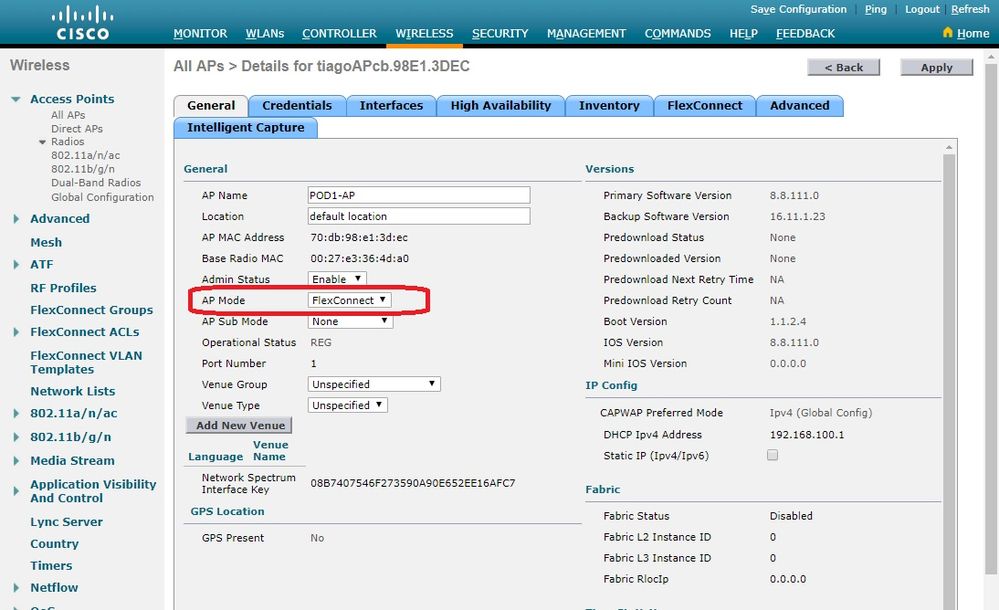

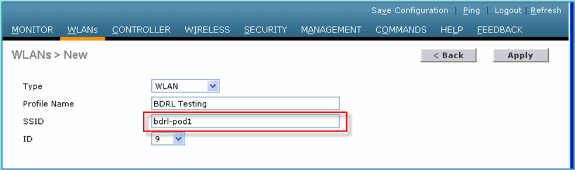
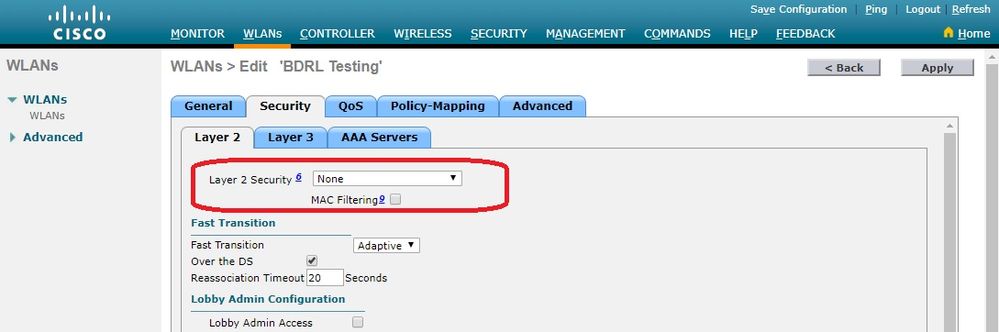
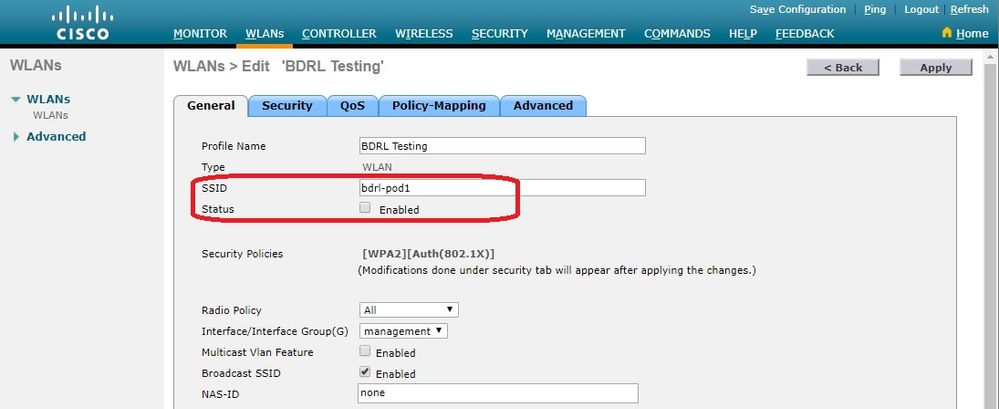
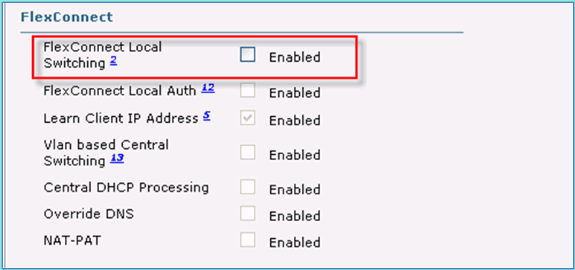
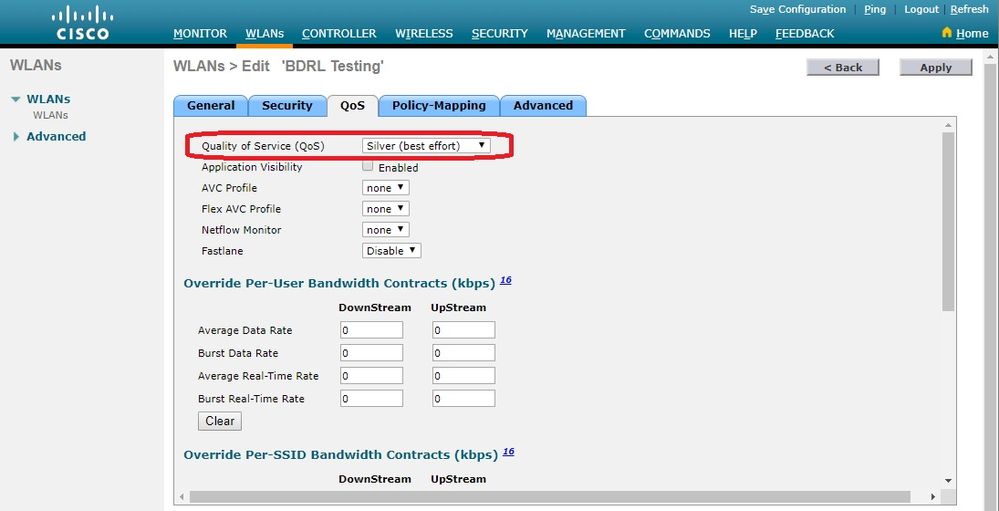
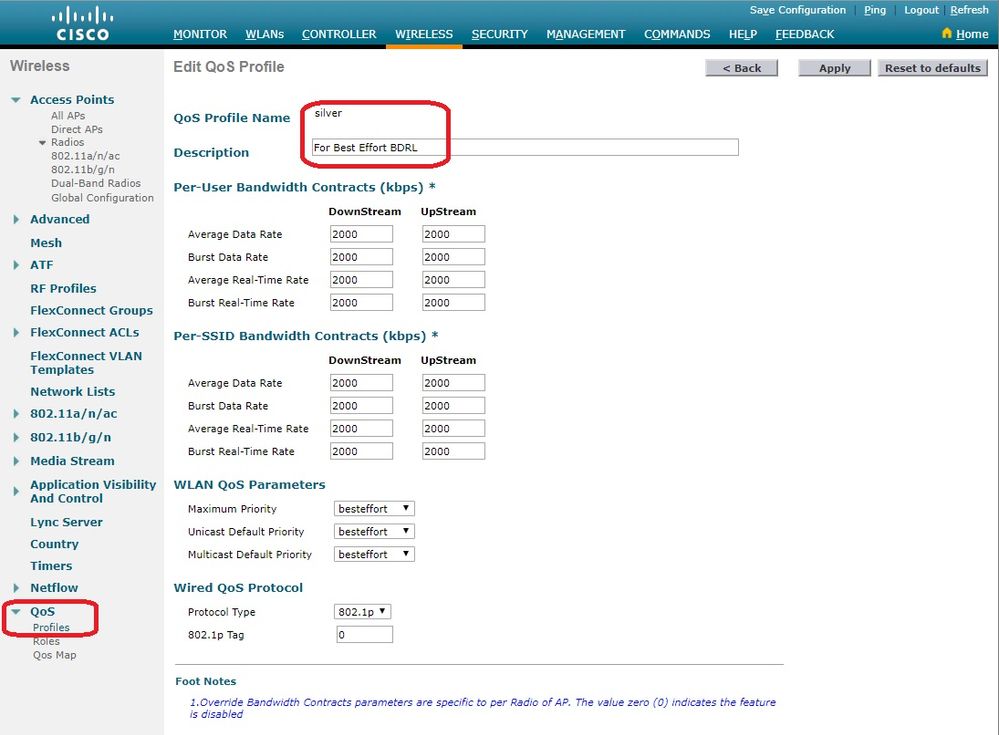
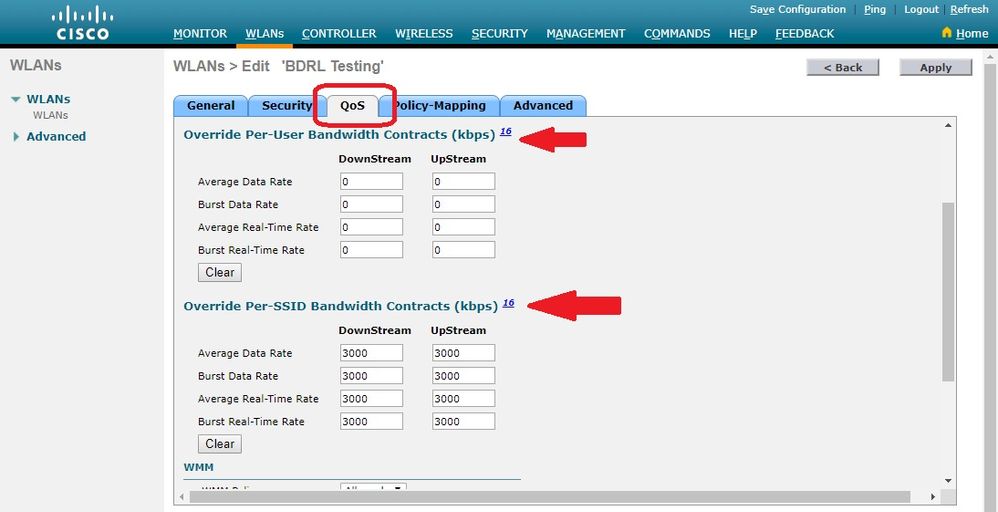
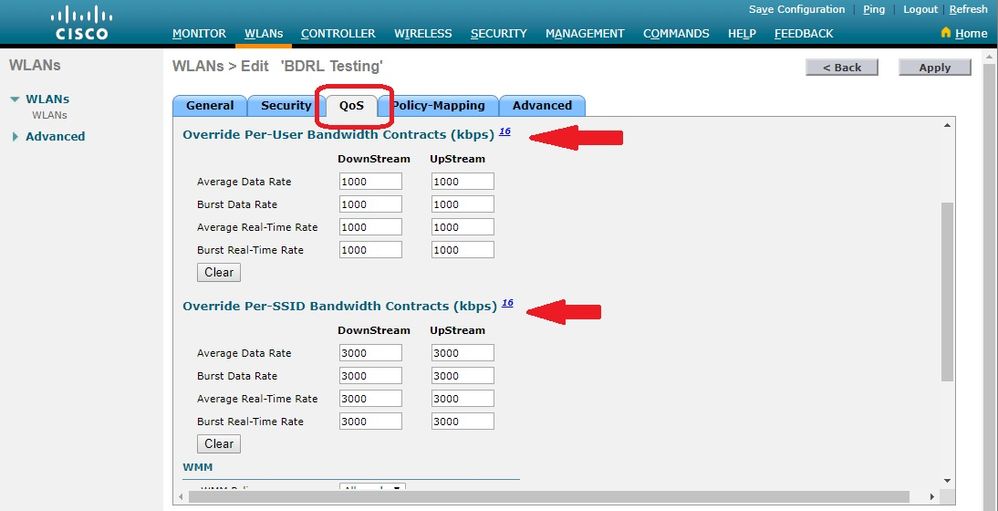
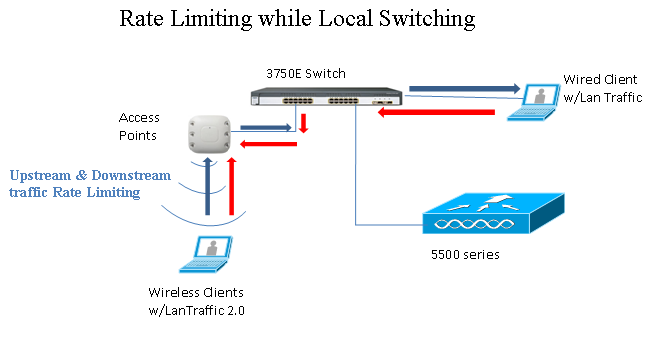

 Feedback
Feedback